Dysk Google to bezpłatna, samoobsługowa usługa przechowywania online założona przez Google. Dysk Google jest zintegrowany z usługami Dokumentów Google i Gmaila. Możesz przechowywać, organizować i udostępniać swoim współpracownikom wszelkiego rodzaju dokumenty, takie jak obrazy, filmy i arkusze kalkulacyjne. Dzięki Dyskowi Google możesz utworzyć dokument, a następnie edytować go na komputerze i znaleźć w pełni aktualny w Djaboo.
Dysk Google umożliwia dostęp do dokumentów na telefonie lub tablecie z systemem Android oraz korzystanie z nich w wielu innych usługach Google, takich jak Dokumenty Google, Google+ czy Gmail. Ale w tym konkretnym przypadku dowiedz się, jak uzyskać do niego dostęp w swoim CRM.
Możesz zintegrować Interfejs API Dysku Google jako alternatywną pamięć masową w chmurze, wybierając Ustawienia > Integracja > Dysk Google. Wykonaj poniższe czynności, aby zintegrować:
- Kliknij tutaj, aby uzyskać dostęp do Konsola API Google .
2. W lewym górnym rogu kliknij Pasek menu > IAM i administracja > Utwórz projekt .
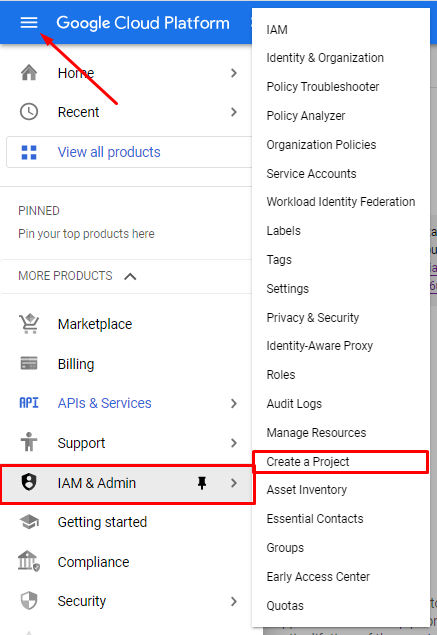
3. Utwórz taki projekt.

4. Wybierz swój projekt i kliknij Włącz interfejsy API i usługi.

5. Poszukaj Interfejs API Dysku Google i wybierz go.

5. Aktywuj API.

6. Po włączeniu API nastąpi przekierowanie do strony Przegląd. Teraz musisz utworzyć poświadczenia. Aby go utworzyć, kliknij przycisk UTWÓRZ IDENTYFIKATORY .

7. Wybierz te opcje stąd i kliknij przycisk NEXT .

Skonfiguruj Ekran zgody OAuth w ten sposób i kliknij przycisk ZAPISZ I KONTYNUUJ .

Nie ma nic do roboty Scopes . Kliknij przycisk ZAPISZ I KONTYNUUJ .
Tutaj wybierz Aplikacja internetowa dla rodzaju aplikacji. W Dozwolone identyfikatory URI przekierowania , musisz dodać ten adres URL https://saas.djaboo.com/votreentreprie.com/index.php/google_api/save_access_token . Znajdziesz go w ustawieniach osadzania. Kliknij przycisk TWORZYĆ .

Kliknij przycisk ZAKOŃCZONE .
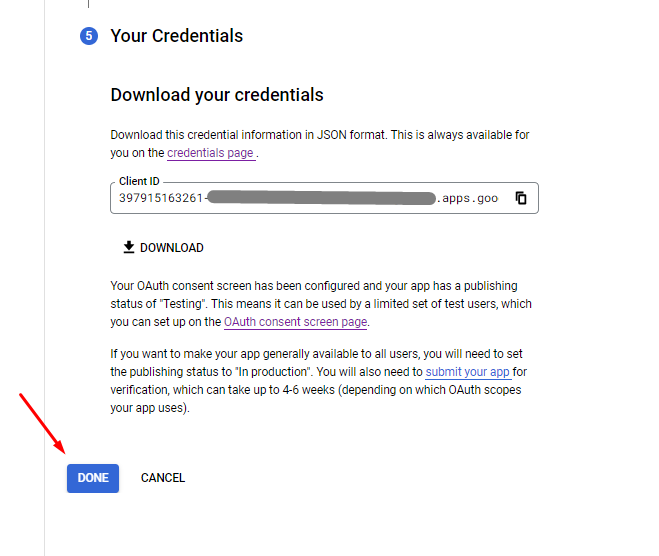
Kliknij Ekran zgody OAuth w lewym panelu.
Wybierz tryb Produkcja
Kliknij Listy uwierzytelniające w lewym panelu i kliknij utworzonego klienta OAuth.
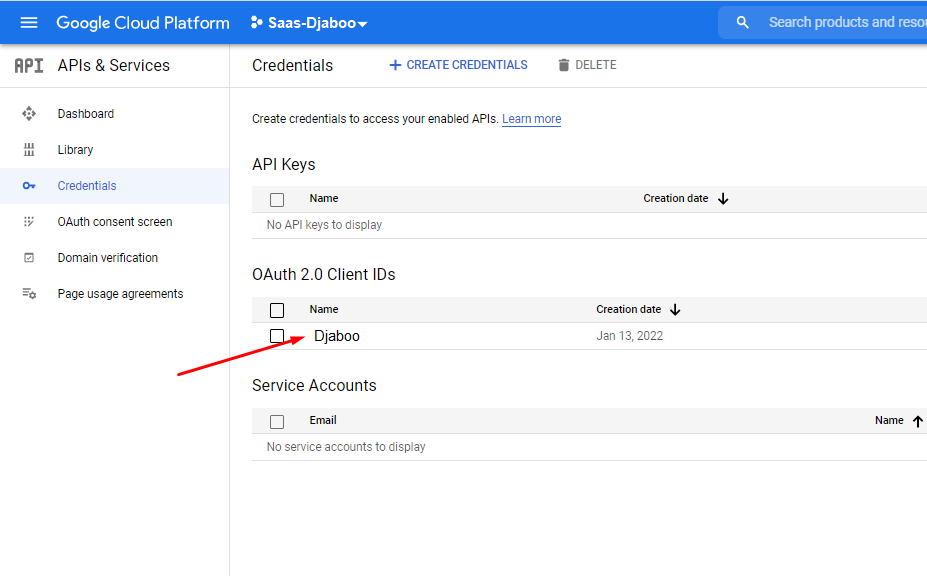
dostaniesz ID klient i sekret konsumentów stamtąd. Dodaj je do RISE i kliknij Zapisz i autoryzuj .

Jeśli wybrałeś tryb Wypełnianie na ekranie zgody OAuth , otrzymasz tę opcję. Kliknij zaawansowany następnie kliknij Przejdź do twojadomena.com (niezabezpieczona) .


Jeśli wybrałeś tryb test na ekranie zgody OAuth , otrzymasz tę opcję. Wybierać Kontynuować stąd.

Podczas odzyskiwania dostępu do interfejsu API upewnij się, że widoczny jest stan Dysku Google Upoważniony .
To wszystko ! Od teraz wszystkie pliki będą przesyłane na Dysk Google.




